Что такое реквизиты 1С?
Мы с Вами недавно обсуждали справочники 1С и документы 1С. Работа пользователя со справочниками и документами в 1С состоит из заполнения полей на форме.
Реквизиты 1С – это поля справочника и документа, которые отображаются на форме, чтобы пользователь их заполнил.
Рассмотрим подробно тему реквизитов в 1С.
Что такое Реквизиты 1С
Каждый справочник и документ 1С состоит из набора полей. Такие поля называются реквизиты 1С (для программиста 1С).
В конфигураторе, в дереве конфигурации 1С, раскройте любой справочник или документ и Вы увидите ветку Реквизиты. Это список реквизитов (полей) справочника.
Поглядите как те же реквизиты 1С выглядят на форме справочника 1С.
Каждый реквизит 1С имеет свойства, в которых указано какой вид значения хранится в реквизите (строка, число и т.п.) и как с ним будет работать пользователь.
Нажмите правой кнопкой на любой реквизит 1С и нажмите Свойства. В окне справа откроется список свойств выбранного реквизита.
Основные свойства реквизитов 1С:
- Имя – наименование реквизита 1С в языке 1С (внимание – в имени реквизитов не должно быть пробелов и знаков препинания)
- Синоним – наименование реквизита каким его увидит пользователь в режиме Предприятие
- Тип – указывает какие данные можно будет хранить в реквизите 1С, нажмите на кнопку «…», чтобы изменить тип; основные типы:
o Число — используется для цифр, а также для радиопереключателя
o Строка — может быть ограничена по длине, дело в том, что не везде возможно использование неограниченной длины
o Дата
o Булево — для того, чтобы на форме была галочка (значения Истина/Ложь или Да/Нет)
o СправочникСсылка или ДокументСсылка – выбор значения справочника или документа.Вы можете поставить галочку Составной тип данных и тогда 1С позволит Вам выбрать несколько типов данных одновременно. В этом случае пользователю будет отображаться кнопка Т, при нажатии на которых он выберет какие данные он хотел бы ввести.
- Использование –можно сделать разные реквизиты (поля) для элемента справочника и для группы справочника
- Индексировать – требуется включать для тех реквизитов, по которым будет сортировка и поиск, однако нельзя включить для всех вообще – будет работать медленно.
Стандартные реквизиты 1С
Как Вы заметили, на форме справочника есть реквизиты 1С, которые отсутствуют в списке в конфигураторе: группа, наименование, БИК.
В форме списка справочника тоже есть реквизиты 1С, которых нет в списке: пометка удаления.
Это – стандартные реквизиты 1С. Что это такое? У каждого объекта 1С есть набор реквизитов 1С по умолчанию. У справочников это, например – код и наименование. У документов это – дата и номер.
Стандартные реквизиты 1С можно посмотреть следующим образом:
- Зайдите в редактор объекта 1С (справочника или документа), нажав на него два раза мышкой
- В открывшемся редакторе выберите закладку Данные
- Здесь Вы можете настроить стандартные реквизиты Код и Наименование справочника
- Нажмите кнопку Стандартные реквизиты 1С, чтобы посмотреть полный список.
Общие реквизиты 1С
Начиная с версии 1С 8.2.14 в 1С появился новый Объект 1С – Общие реквизиты 1С. С помощью него можно добавить реквизит (поле), который будет присутствовать сразу во множестве справочников и документов.
Свойства общего реквизита 1С:
- Автоиспользование – добавляет общий реквизит 1С сразу во все справочники и документы
- Состав – позволяет добавить общий реквизит 1С только в нужные справочники и документы (автоиспользование тогда в значение Не использовать).
Как добавить реквизит 1С
Нажмем правой кнопкой на ветку Реквизиты 1С нужного справочника и выберем Добавить.
Введем нужно Имя реквизита 1С, например «АдресОфиса» и синоним «Адрес офиса». Тип оставим по умолчанию Строка, но поставим галочку Неограниченная длина.
Добавим еще один реквизит 1С точно так же, только выберем тип Булево, назовем его «РаботаетПоВыходным».
Как вывести реквизит на форму 1С (толстый клиент 1С)
Раскроем ветку Формы того же справочника. Чтобы открыть форму — выберем форму элемента и нажмем на нее два раза мышкой.
Потяните мышкой за край формы и растяните ее (необязательный пункт).
В панели конфигуратора нажмите кнопку «Размещение данных». Также можно использовать меню Форма / Размещение данных.
Вы видите – наши реквизиты на форму не выведены. Установите на них галочку. А также галочки Вставить надписи и Разместить автоматически.
Вуаля!
Как вывести реквизит на форму 1С (тонкий клиент 1С)
Раскроем ветку Формы того же справочника. Выберем форму элемента и нажмем на нее два раза мышкой.
На закладке Реквизиты раскройте строку Объект. Вы увидите список реквизитов, добавленных ранее в справочник.
Теперь просто перетяните из правого окна в левую нужный реквизит и он появится на форме.
Вуаля!
Реквизиты формы 1С
В толстом клиенте у формы есть свои собственные реквизиты. Они находятся на закладке Реквизиты.
Эти реквизиты не сохраняются в базе данных, однако их можно использовать на форме для полей, которые нужны для работы с формой.
Например, Вы добавили на форму галочку. При ее нажатии на форме что-то происходит. Значение галочки для Вас неважно (записывать его не нужно) – она используется только для переключения формы при работе с ней. В этом случае в качестве данных Вы используете не реквизит справочника, а реквизит формы.
Периодические реквизиты 1С
В 1С версии 7.7 были периодические реквизиты. Их смысл таков: значение у реквизита разное в разные даты. Например, значение на 1 сентября – одно, а на 1 октября – другое. У одного и того же реквизита.
В 1С 8 периодических реквизитов нет. Это реализуется следующим образом:
- Добавляем регистр сведений и делаете его периодическим. Период может быть – секунда, день, месяц, квартал, год.
- Добавляем измерение, у которого тип – нужный нам справочник (которому мы делаем периодический реквизит)
- Добавляем в регистр сведений нужный реквизит (или несколько). Они будут периодические.
- Теперь пользователь в форме элемента выбирает меню Перейти / ИмяСозданногоРегистра и может смотреть и изменять периодические реквизиты. Возможно вывести их на форму, но в этом случае придется дополнительно программировать.
Загрузка…
Содержание
Справочники
Описание
Справочники хранят в себе одинаковые по структуре данные. Например, справочник товаров или справочник должностей. Справочники это ссылочный тип данных, на любой элемент справочника можно сослаться, в документах, константах или вообще в каких либо реквизитах.
Структура справочника
Справочник обычно описываются следующим набором данных:
-
Пользовательские реквизиты — при проектировании пользователь определяет какие данные, какого типа будут храниться в справочнике. Например у справочника Банковские счета будут определены реквизиты: номер счета, банк и тд, для справочника контрагенты ИНН, КПП и тд.
-
Предопределенные реквизиты — любой справочник обладает набором предопределенных реквизитов.
-
Табличные части — справочник может любое количество табличных частей.
Предопределенные реквизиты
У каждого справочника есть номер и наименование. В принципе их можно отключить, указав длину 0. Так же код может быть числовым или текстовым, если код текстовый для удобства сортировки система дополняет код лидирующими нулями на всю длину кода, например если у справочника указана длина кода 9 и справочнику был присвоен код 3 то система дополнит нулями до такого вида: «000000003». Также в случае если имеется распределенная база в код обычно добавляется префикс той базы в которой был создан элемент, например: «ЦН0000003». Нужно учитывать эту особенность если вы соберетесь указывать числовой код, этот объект не сможет корректно работать в распределенной базе. У справочника есть и другие предопределенные реквизиты:
-
ЭтоГруппа– Имеет смысл только для иерархических справочников. Указывает на то что элемент является группой. -
Родитель— Имеет смысл только для иерархических справочников. Указывает на группу или элемент который является родителем для этого справочника. -
Владелец– Имеет смысл только для подчиненных справочников. Указывает на владельца данного справочника. -
ПометкаУдаления– атрибут с типом булево, указывает помечен ли элемент на удаление или нет. -
Ссылка– это самый главный атрибут, справочник потому и называется ссылочным типом, потому, что у него есть уникальная ссылка, которая хранится в этом атрибуте. -
Предопределенный– атрибут с типом булево указывает на то, что элемент создан в конфигураторе.
Иерархичность.
Иерархия это способность выводить справочник в виде дерева. Эта возможность бывает очень удобной, в случаях когда в справочнике содержится много информации. В таких случаях бывает полезно разложить номенклатуру «по полочкам». При включении иерархичности у справочника, добавляются два стандартных реквизита ЭтоГруппа и Родитель. Манипулируя значением реквизита Родитель, можно переназначать родителей элемента. Строится иерархия на группах, в эти группы могут входить другие элементы или другие группы. Аналогию можно провести с проводником windows или с большинством файловых систем если вам будет удобно: есть папки в которых могут быть как файлы так и папки в которых в свою очередь тоже могут быть и файлы и папки итд. Иерархия может работать и без групп. То есть родителями могут выступать другие элементы справочника. Такой вид иерархии называется иерархия элементов. Если мы настроили иерархию, у нас появляется возможность настраивать, для какого типа могут использоваться реквизиты, для групп, элементов, или и для того и для другого. Иерархия настраивается на закладке Иерархия свойств справочника.
Подчиненность
Подчиненность это возможность сделать несколько записей одного справочника уникальными для одной записи другого справочника(если вы знакомы с основами реляционных баз даных, это связь, один ко многим ). Например: у одного контрагента, может быть много договоров, но это будут только его договора, у второго контрагента будет свой набор договоров. В этом случае справочник договоры подчинен справочнику контрагенты. Подчинение справочника реализовано предопределенным реквизитом Владелец, следовательно у одной конкретно взятой записи справочника, может быть только один владелец. В то же время у одного справочника может быть несколько владельцев. Владельцами могут быть не только справочники, а также планы обмена, планы видов характеристик, планы счетов, планы видов расчета. Также можно указать вид объекта для подчинения, доступны элементы, группы или и то и другое. Если для справочника определены подчиненные справочники и у элемента справочника не назначена основная форма, то при открытии элемента этого справочника в режиме предприятия, в управляемых формах система автоматически добавит панель для открытия подчиненных справочников с фильтром на поле владелец по текущему элементу. Такое поведение можно настроить и на уже существующих формах. 
Ввод по Строке
При выборе ссылочных данных в 1С есть возможность выбрать элемент справочника или документ, набирая ключевые реквизиты объекта который мы хотим найти, выглядит это следующим образом: пользователь, набирает «масло моторное» в поле ввода с типом «Справочник.Номенклатура» и нажимает ввод. 1С находит все записи которые начинаются с названия со слов «масло моторное» и показывает их в виде выпадающего списка под полем где пользователь вводил текст. Такой же ввод возможен и для документов. Это поведение системы можно настроить на закладке «Формы». Там есть поле Ввод по строке, по умолчанию для справочников указана возможность поиска по коду и наименованию, но туда можно добавить и свои реквизиты, для того, что бы добавить этот реквизит, он должен быть индексирован и реквизит должен быть примитивного типа.
Предопределенные элементы справочников.
Предопределенные элементы справочников определяются в конфигураторе на закладке Прочие. При создании элемента указывается имя и наименование предопределенного элемента. Имя и будет являться идентификатором для обращения к этому предопределенному элементу, поэтому к имени предъявляются такие же требования как и к другим идентификаторам(не может начинаться с числа, нельзя использовать пробелы и тд). Наименование может быть любым, его пользователь и увидит в справочнике и сможет его при желании изменить. Пользователь не может изменить имя который был указано при создании этого элемента, зато он может удалить предопределенный элемент.
Обращение к предопределенным элементам происходит так:
НашаФирма = Справочники.Контрагенты.НашаДочерняяФирма
Таким образом, очень удобно ссылаться на предопределенные элементы из встроенного языка или опираться на них при построении каких то условий. Предопределенные элементы справочников можно использовать в схемах СКД и запросах.
Важно. Контроль за удалением предопределенных элементов лежит на плечах разработчиков, а не платформы.
Для предопределенных элементов справочников, стандартный реквизит Предопределенный имеет значение Истина. Это свойство которое доступно только на чтение, но это не означает, что нельзя «обычный» элемент справочника сделать предопределенным и наоборот. В последних релизах 8.3FIXME(Надо узнать в каких именно), появилась возможность переопределять предопределенные элементы изменяя свойство ИмяПредопределенныхДанных. Например, вот так можно сделать элемент не предопределенным:
ПредОпрЭлемент = Справочники.МойСправочник.НайтиПоКоду("КодЭлемента").ПолучитьОбъект();
ПредОпрЭлемент.ИмяПредопределенныхДанных = “”;
ПредОпрЭлемент.Записать();
И наоборот указав в свойстве ИмяПредопределенныхДанных имя предопределенного элемента справочника, можно сделать его предопределенным. У иерархических справочников возможно указывать предопределенные группы. Предопределенные элементы нельзя создавать у подчиненных справочников. В пользовательском режиме предопределенный элемент отличается, от обычного, следующим образом
Подсказка. Предопределенные элементы часто используют для того, что бы избавиться в коде от конструкций вида: НайтиПоКоду и НайтиПоНаименованию. Использование этих методов считается дурным тоном, так как наименование и код справочника достаточно часто изменяются. Обычно поступают следующим образом: Создают справочник, например Настройки с единственным реквизитом Значение. После этого в конфигураторе добавляют предопределенный элемент с нужным названием а в режиме 1с Предприятие, задают его значение. Теперь вместо того что бы писать в коде:
Нашафирма = Справочники.Организации.НайтиПоНаименованию("ООО Рога и копыта")
или что еще хуже
Нашафирма = Справочники.Организации.НайтиКоду("000112")
Можно просто указать:
Нашафирма = Справочники.Настройки.НашаФирма.Значение
подробнее можно почитать здесь http://infostart.ru/public/275145/
Классы для работы со справочниками.
Все классы справочника можно увидеть в ветке Прикладные объекты –> Справочники.
Cправочники это элементы которые хранятся в базе данных, считается очевидным, что обращение к любому из классов возможно только на сервере.
Справочник менеджер
Справочник менеджер – можно получить с помощью переменных глобального контекста:
Номенклатура = Справочники.Номенклатура;
Этот класс служит для:
-
Поиска по наименованию, коду или другому реквизиту.
Ножницы = Справочники.Номенклатура.НайтиПоНаименованию("Ножницы канцелярские"); -
Программного создания групп или элементов:
НовыйЭлемент = Справочники.Номенклатура.СоздатьЭлемент(); НовыйЭлемент.Реквизит1 = "КакоеТоЗначение"; НовыйЭлемент.Записать();
-
Делать выборки:
Выборка = Справочники.Номенклатура.Выбрать()
Получать пустые ссылки:
Пусто = Справочники.Номенклатура.ПустаяСсылка();
И много еще разных возможностей которые можно наблюдать в синтаксис помощнике в ветке: Прикладные объекты – >Справочники – СправочникМенеджер.<ИмяСправочника>
Справочник ссылка
Справочник ссылка – самый часто используемый тип. Используется для чтения данных справочника. Его можно получить с помощью НайтиПоНаименованию, НайтиПоКоду и др методов класса СправочникМенеджер. Так же его можно получить с помощь класса Выборка и этот тип данных хранится в реквизите Cсылка объекта класса Справочник объект.
В этом классе нам доступны все реквизиты справочника, табличные части и все стандартные реквизиты. Абсолютно все свойства этого класса нам доступны только на чтение. Для того что бы изменять реквизиты справочника нам нужен класс Справочник Объект. Получить его можно с помощью метода Получить Объект().
Справочник Объект
Класс Справочник Объект отличается от класса Справочник Ссылка не многим, основная его функция обеспечить возможность изменения элемента справочника. Запись происходит с помощью метода Записать()
Справочник Выборка
Справочник Выборка получается с помощью методов Выбрать и Выбрать Иерахически он позволяет обойти элементы справочника в цикле, с помощью метода Следующий().
Популярные приемы работы со справочниками
Поиск по наименованию.
Несмотря на то, что неоднократно рассматривается поиск элемента справочника по наименованию, «зашивать» в код значения из базы данных считается дурным тоном.
Для поиска по наименованию используется функция НайтиПоНаименованию(). Для использования этого метода необходимо указать наименование по которому будет происходить поиск. Если поиск должен проходить по точному соответствию с указанной строкой то вторым параметром, нужно указать Истина, иначе поиск будет проходить по первым буквам указанного шаблона поиска, то есть если в качестве строки для поиска указать «Слон» то под шаблон попадут и «Слон» и «Слон игрушечный» и «Слонопотам». Поиск можно ограничить определенной группой, если справочник иерархический или владельцем, если справочник подчиненный. Если значение не найдено, метод вернет пустую ссылку того типа справочника для которого производился поиск.
Поиск по коду
Для поиска по коду используется функция НайтиПоКоду(). Для использования этого метода необходимо в параметре «Код» указать код, по которому будет производиться поиск. Если в качестве кода указывается полный путь с учетом иерархии (уровни справочника разделяются символом «/»), то второй параметр поиск по полному коду, необходимо установить в Истина. Например:
Номенклатура «Слонопотам» с кодом «001142» находится в папке «Мягкие Игрушки» с кодом «000826» которая находится в папке «Игрушки» с кодом 000375. Тогда можно найти ее с помощью вот такой строки
Слонопотам = Справочники.Номенклатура.НайтиПоКоду("000375/000826/001142", Истина);
Или можно искать сразу:
Слонопотам = Справочники.Номенклатура.НайтиПоКоду("001142");
Поиск можно ограничить определенной группой, если справочник иерархический или владельцем, если справочник подчиненный. Если значение не найдено, метод вернет пустую ссылку того типа справочника для которого производился поиск. Поиск может осуществляться и по реквизиту с помощью одноименного метода, главное условие реквизит должен быть индексирован.
Выборка
Выборка позволяет обходить в цикле элементы справочника.
Для иерарахических справочников доступна выборка по родителю, для подчиненных по владельцу. Для любого вида справочника возможно указать отбор, которому будут соответствовать элементы в выборке и поле по которому выборка будет упорядочена. Работает выборка следующим образом:
Выборка = Справочники.Номенклатура.Выбрать(); Пока Выборка.Следующий() Цикл Наименование = Выборка.Наименование; КонецЦикла;
При использовании метода Следующий() в классе выборка, текущим устанавливается следующий элемент из текущей выборки. Если в выборка спозиционировалась на определенном элементе, она возвращает Истина, иначе Ложь. Для класса Справочник Выборка доступны все поля и табличные части, которые определены для текущего справочника, а так же есть свойство Ссылка которое позволяет получить ссылку на текущий элемент справочника из выборки.
Для того что бы при выборке учитывалась иерархия справочника, необходимо использовать метод ВыбратьИерархически().
Программное создание элементов справочника
Элементы и группы справочников, можно создавать и не посредственно из программного кода. Для этого используется следующий код:
НовыйЭлемент = Справочники.Номенклатура.СоздатьЭлемнт(); НовыйЭлемент.Наименование = "ТестоваяНоменклатура"; НовыйЭлемент.ПолноеНаименование = "ТестоваяНоменклатура"; //Заполнение всех остальных элементов НовыйЭлемент.Записать();
Группа справочника создается аналогично с помощью метода СоздатьГруппу()
В том случае, если у справочника установлено свойство Автонумерация код указывать не нужно, он устанавливается автоматически.
Проверка переменной с типом СправочникСсылка на заполненность
Иногда возникает необходимость проверить заполнено ли значение с типом «Справочник.Ссылка». Такая необходимость может возникнуть, когда реквизит какого либо объекта имеет тип «Справочник.Ссылка» или когда вы например ищете элемент справочника по коду или наименованию, или в ряде других случаев, когда метод возвращает пустую ссылку на справочник. Есть несколько способов это сделать:
-
Использовать метод глобального контекста
ЗначениеЗаполнено()который можно применить к любому типу а не только к справочнику. Доступно и на клиенте и на сервере. -
Сравнить c пустой ссылкой менеджера этого справочника. Например:
Если ПроверяемоеЗначение = Справочники.Номенклатура.ПустаяСсылка() Тогда
Только для сервера
-
Использовать метод ‘Пустая()’ доступный на клиенте для объектов класса «Справочник ссылка».
Проверка элемента справочника на вхождение в какую либо группу или подчинение элементу
Когда мы говорим о проверке подчиненности, необходимо понимать, что все методы справедливы не только для групп, но и для элементов, если у справочника установлен вид иерархии «Иерархия элементов».
Здесь возможно несколько вариантов: если у нас есть группа и нам необходимо знать если ли именно в ней и нигде иначе определенный элемент справочника, то можно сравнить предопределенный реквизит Родитель нужного нам элемента справочника с ссылкой на группу, например:
Если КакойтоЭлемент.Родитель = НужнаяГруппа Тогда
Если справочник многоуровневый и нужно знать есть ли элемент в этой группе или где то в подчинненых группах то можно воспользоваться методом «ПринадлежитЭлементу()» этот метод вернет Истина если элемент содержится в текущей или любой подчиненной группе. Например в этом случае
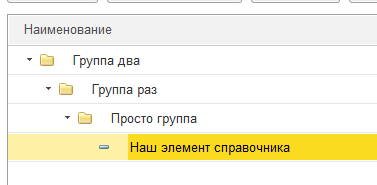
НужнаяГруппа = НайтиПоНаименованию("ГруппаРаз");
Если НашЭлемент.ПринадлежитЭлементу(НужнаяГруппа) Тогда
условие будет истинным.
СправочникСсылка <> СправочникОбъект
При работе со справочниками очень важно понимать, что во всех реквизитах, выборках и тд, мы чаще всего работаем с типом СправочникСсылка и этот тип позволяет получить любую информацию которая находится в его реквизитах, но не поддерживает запись. Для изменения реквизитов справочника и записи следует использовать тип СправочникОбъект. Преобразовать ссылку в объект можно с помощью метода ПолучитьОбъект() Например:
КонтрагентПетров = Справочники.Контрагенты.НайтиПоНаименованию("Петров Иван Сергеевич");
КонтрагентОбъект = КонтрагентПетров.ПолучитьОбъект();
//Здесь идут какие то изменения
КонтрагентОбъект.Записать(); //и непосредственно запись
Проверка на то что ссылка является ссылкой на справочник
Проверить то что справочник является ссылкой можно очень просто, с помощью одной строки:
Справочники.ТипВсеСсылки().СодержитТип(ТипЗнч(СсылкаНаЭлементСправочника));
Где СсылкаНаЭлементСправочника проверяемая ссылка, эта строка вернет Истина если проверяемая ссылка является ссылкой на какой либо элемент справочника.
Назначение справочников
Справочник хранит список возможных значений того или иного объекта или реквизита. Справочники используются в тех случаях, когда необходимо исключить неоднозначный ввод информации. Например, для того, чтобы покупатель, продавец, кладовщик и директор понимали, о каком именно товаре идет речь, каждый должен называть его одинаково. И в этом случае нам необходим справочник. Обычно на торговом предприятии он имеет вид прайс-листа.
Система 1С:Предприятие 8 позволяет вести практически неограниченное количество необходимых справочников. Каждый справочник представляет собой список однородных объектов: должностей, сотрудников, клиентов, товаров и т. д. Каждый такой объект называется элементом справочника.
С точки зрения пользователя, следует иметь в виду, что в Конфигураторе создается не сам справочник, как список значений, а разрабатывается заготовка справочника, его шаблон. В процессе конфигурирования описывается структура информации, которая будет храниться в справочнике, разрабатывается экранное и, если необходимо, печатное представление справочника, задаются различные особенности его поведения.
Реквизиты справочника (поля)
В качестве обязательных реквизитов каждый справочник имеет Код и Наименование. Код элемента справочника может быть как числовым, так и текстовым. Система 1С:Предприятие 8 предоставляет широкие возможности по работе с кодами элементов справочника: автоматическое присвоение кодов, автоматический контроль уникальности кода и другие.
Помимо Кода и Наименования, в справочниках системы 1С:Предприятие может храниться любая дополнительная информация об элементе справочника. Для хранения такой информации в справочнике могут быть созданы дополнительные реквизиты (поля). Используя механизм реквизитов справочника, легко организовать, например, картотеку сотрудников. Например, справочник Сотрудники почти наверняка будет иметь реквизиты Должность, Оклад, ДатаПриема и другие. Фирма 1С предвосхитила программистов и ввела во все справочники два обязательных (предопределенных) реквизита: Код и Наименование. Действительно, практически любой объект из реальной жизни содержит эти атрибуты. Например, для сотрудников кодом выступает табельный номер, а наименованием — Фамилия, Имя и Отчество (ФИО). Кроме того, использование кодов (при использовании автоматической нумерации) позволяет с легкостью понять, какой элемент был введен раньше, а какой позже в базу данных.
Типы данных
Для каждого реквизита справочника необходимо задать тип данных, например, «число», «строка», «дата», булево (Истина или Ложь). Это базовые типы, но можно указать и сложные типы данных. Например, реквизит Должность имеет тип данных Должности. В этом случае, значения этого реквизита будут выбираться из справочника Должности. Так реализуется простейшая связь между справочниками, когда значения реквизитов одного справочника выбираются из элементов другого справочника.
Иерархические справочники
Список элементов справочника в системе 1С:Предприятие 8 может быть многоуровневым. В этом случае все строки справочника будут разделяться на 2 вида: «просто» элементы справочника и группы справочника. Группы позволяют переходить на нижележащие уровни многоуровневого справочника. Использование многоуровневых справочников позволяет организовать ввод информации в справочник с нужной степенью детализации. Элементы и группы элементов в многоуровневом справочнике можно переносить из одной группы в другую.
Подчиненные справочники
Между справочниками может быть установлено отношение подчиненности. В терминах реляционных баз данных, между таблицами устанавливается связь «один-ко-многим». В этом случае каждый элемент подчиненного справочника будет связан с одним из элементов справочника-владельца. Иногда можно сказать, что элементы одного справочника принадлежат элементам другого. Например, в системе может быть справочник Договора. Тогда его можно сделать подчиненным справочнику Клиенты. Это означает, что клиент владеет договорами и у одного клиента может быть несколько договоров.
Табличные части
Начиная с версии 1С 8.0, в платформе реализована возможность для элемента справочника задавать одну или несколько табличных частей. Эту возможность рекомендуется использовать для отражения информации, связанной с данным элементом, но не имеющей собственной объектной сущности (для которых рекомендуется заводить подчиненные справочники). Например, для справочника Сотрудники могут быть заведены табличные части Образование и СоставСемьи. Работа с табличными частями похожа на работу с подчиненными справочниками за исключением того, что табличные части не могут использоваться в качестве значений реквизитов других объектов.
Где используется программный код для работы со справочниками?
Так как для выполнения программного кода нам необходимо обращаться к базе данных, данные куски программного кода должны размещаться в процедурах и функциях (или модулях) выполняемых на стороне сервера. Дополнительную информацию смотри в разделе О программных модулях.
1. Ссылка на справочник
Для работы со справочником из какого-либо модуля требуется сначала создать ссылку на этот справочник.
СпрСотрудники = Справочники.Сотрудники; // или 2 вариант
СпрДолжности = Справочники[«Должности»];
2. Создание и запись нового элемента справочника
НовЭл = Справочники.Сотрудники.СоздатьЭлемент();
НовЭл.Наименование = «Петров Петр Петрович»;
НовЭл.Оклад = 25000;
НовЭл.Записать(); // именно в этот момент происходит запись в базу данных
3. Создание и запись новой группы справочника (для иерархического справочника)
Нов = Справочники.Сотрудники.СоздатьГруппу();
Нов.Наименование = «Работающие»;
Нов.Записать();
// или 2 вариант
Нов = Справочники[«Сотрудники»].СоздатьГруппу();
Нов.Наименование = «Работающие»;
Нов.Записать();
4. Поиск элемента справочника
// если элемент найден, то он возвращается, иначе возвращается значение Неопределено
СпрСотр = Справочники.Сотрудники;
НайденныйСотр = СпрСотр.НайтиПоКоду(123); //ищем по коду
НайденныйСотр = СпрСотр.НайтиПоНаименованию(«Иванов Иван Иванович»); //по наименованию
НайденныйСотр = СпрСотр.НайтиПоРеквизиту(«Оклад», 5000); //по реквизиту
//далее нужно проверить найденное значение
Если НайденныйСотр = Неопределено Тогда
//элемент не найден
КонецЕсли;
5. Удаление элемента справочника
СпрСотр = Справочники.Сотрудники;
СпрСотр.Удалить(); //непосредственное удаление текущего элемента справочника
СпрСотр.УстановитьПометкуУдаления (Истина); //пометка на удаление
СпрСотр.УстановитьПометкуУдаления (Ложь); //снять пометку на удаление
//можно проверить, помечен ли элемент на удаление
//свойство ПометкаУдаления имеет тип Булево (Истина или Ложь)
Пометка = СпрСотр.ПометкаУдаления; //обратите внимание: это свойство
Если Пометка = Истина Тогда
//элемент помечен на удаление
КонецЕсли;
6. Перебор элементов справочника
Выборка = Справочники.Сотрудники.Выбрать();
Пока Выборка.Следующий() = 1 Цикл // начало перебора элементов справочника в цикле
//действия с очередным элементом …
Сообщить(«Сотрудник » + Выборка.Наименование);
КонецЦикла;
7. Родитель. Перебор элементов внутри группы.
Группа в терминах 1С — это «родитель».
СпрСотр = Справочники.Сотрудники;
ГруппаРаботающие = СпрСотр.НайтиПоНаименованию(«Работающие»);
Выборка = СпрСотр.Выбрать(ГруппаРаботающие);
Пока Выборка.Следующий() = 1 Цикл
//действия с очередным элементом
Сообщить(«Сотрудник » + Выборка.Наименование);
КонецЦикла;
8. Владелец. Перебор элементов справочника, принадлежащих элементу другого справочника.
Один справочник подчинен другому справочнику, например справочник НалоговыеЛьготы подчинен справочнику Сотрудники.
Выборка = Справочники.НалоговыеЛьготы.Выбрать( ,Сотрудник); //тут сотрудник — ссылка на элемент справочника сотрудники
Пока Выборка.Следующий() = 1 Цикл
//действия с очередным элементом
Сообщить(«льгота « + Выборка.Наименование);
КонецЦикла;
9. Транзакция
При создании множества элементов справочника для ускорения работы можно заключить цикл в транзакцию. При этом реальное создание всех элементов произойдет только по команде ЗафиксироватьТранзакцию(). При использовании транзакций действие будет либо выполнено целиком (созданы все элементы справочника), либо не выполнено совсем (в случае какого-либо сбоя не будет создано ни одного нового элемента, все останется также, как до запуска транзакции). Транзакции широко применяются в банковской сфере. Ведь никто не хочет, чтобы при отправке денег, они благополучно списались с вашего счета, но из-за какого-либо сбоя не дошли до адресата.
СпрСотр = Справочники.Сотрудники;
НачатьТранзакцию();
Для Ном = 1 По 100 Цикл
Нов = СпрСотр.СоздатьЭлемент();
Нов.Наименование = «Новый » + Строка(Ном);
Нов.Записать();
КонецЦикла;
ЗафиксироватьТранзакцию();
Справочники в 1С используются для работы с постоянной или условно постоянной информацией, но, в отличие от констант, данная информация может содержать множество значений. К примеру, если мы разрабатываем конфигурацию для учета движения товаров на складе, то такой информацией может быть вид товара, информация о самих товарах, информация о складах и т.п. Таким образом, справочники необходимы для хранения аналитики учета (то, по чему в дальнейшем будет осуществляться анализ, например, сколько товаров продано). В пользовательском режиме работа осуществляется с элементами справочника. Именно элементы справочника и являются объектами аналитики (именно они и будут анализироваться). Например, у справочника Товары могут быть элементы «Гвозди», «Хлеб» и «Молоко».
Элементы справочника создают операторы в пользовательском режиме 1С. В дальнейшей своей работе они могу использовать тот или иной созданный ранее элемент справочника. Например, элементы справочника Товары могут использоваться в отображении прихода или расхода товара в соответствующих документах.
По умолчанию у любого справочника имеется два реквизита — это Код и Наименование. Это так называемые стандартные реквизиты. Наименование обычно заполняет оператор, а код заполняется автоматически. Иногда стандартных реквизитов Код и Наименование бывает достаточно для работы, но чаще всего прикладная задача требует хранения вспомогательной информации. Для этого создаются реквизиты справочника, позволяющие хранить любую дополнительную информацию об элементе справочника.
Применительно к товарам это может быть артикул, полное наименование, наименование для продажи, вид товара и т.п. Еще новая возможность справочников (в 1С 7.7. этого нет) — это возможность создавать табличные части, в которых хранится однотипная информация, количество которой может быть изменчивым. Например, для товара это могут быть какие-то дополнительные свойства.
Реквизитов и табличных частей может быть неограниченное количество.
Создать новый справочник в 1С достаточно просто. Для этого необходимо зайти в конфигуратор 1С, открыть окно конфигурации, выделить ветвь Справочники, вызвать правой кнопкой мышки контекстное меню, где выполнить команду Добавить.
После этого откроется конструктор справочника, где на закладке «Основные» необходимо ввести имя справочника.
На закладке Данные можно задать длину кода и наименования, тип кода (число или строка) и основное представление элемента справочника (в виде кода или в виде строки).
А также можно создать необходимые реквизиты и табличные части.
В отличие от наименования, код может элементу справочника присваиваться автоматически, если установлен флаг Автонумерация на закладке нумерация.
Реквизиты справочников 1С создаются на закладке Данные в окне реквизитов.
В качестве реквизитов справочника могут выступать, как примитивные типы, так и ссылочные. Например, мы уже создали справочник ВидыТоваров, а сейчас создадим справочник Товары, где будут реквизиты Артикул (тип Строка) и ВидТовара (ссылка на справочник ВидыТоваров).
В режиме «1С: Предприятия» это будет выглядеть следующим образом.
Обращаю внимание, на что влияет свойство «Основное представление» (закладка Данные конструктора справочника). Если у нас основное представление в виде наименования, то представление элемента справочника в каком-либо реквизите будет в виде наименование этого элемента, как на рисунке представлен элемент справочника ВидыТоваров в реквизите справочника Товары. А если основное представление в виде кода, то тогда представление этого элемента будет в виде кода элемента.
Табличные части справочников 1С
Табличные части создаются на закладке «Данные» в конструкторе справочника.
Можно создавать неограниченное количество табличных частей.
Сделаем справочник Комплектация, у которого будет табличная часть Состав.
У табличной части может быть неограниченное количество реквизитов. Для того, чтобы создать реквизит табличной части, её необходимо выделить и нажать на кнопку «Добавить реквизит».
Реквизиты табличной части могут быть как примитивных типов, так и ссылочных.
Подчиненные справочники 1С
В конфигурации 1С 8.3 можно разрабатывать Подчиненные справочники. В Подчиненном справочнике каждый его элемент имеет владельца, который является элементом или группой другого справочника. Элемент подчиненного справочника не может существовать без владельца.
Сделаем возможность учета единиц измерения. Сначала создадим справочник «Классификатор единиц измерения», в котором будут храниться различные единицы измерения (штуки, килограммы и тд).
У справочника Товары сделаем реквизит основная единица измерения (ссылка на справочник классификатор единиц измерения)
И сделаем справочник, подчиненный справочнику Товары, в котором будут храниться коэффициенты соотношений единиц измерения к основной единице измерения товара. К примеру, основная единица измерения килограмм, но есть еще единица тонна и центнер. Соответственно в первом случае коэффициент будет 1000, а во втором 100.
Создадим справочник ЕдиницыИзмерения.
На закладке Владельцы установим, что владельцем этого справочника является справочник Товары.
И создадим реквизиты: Коэффициент (тип число) и единица измерения (тип ссылка на справочник «Классификатор единиц измерения»).
Вот как это будет выглядеть в режим «1С: Предприятия».
Подробно о подчиненных справочниках читайте в этой статье:
Подчиненный справочник 1С
Иерархический справочник 1С
Любой справочник можно сделать Иерархическим – это значит, что пользователь сможет создавать каталоги (или, говоря простым языком, папки), в которых будут содержаться элементы.
Сделаем справочник Товары иерархическим. Для этого переходим на закладку «Иерархия» конструктора справочника и установим флаг «Иерархический».
Иерархия у справочников бывает двух видов: Иерархия групп и элементов и просто Иерархия элементов.
Иерархия групп — это каталоги, которые в себе содержат определенные элементы. А что такое Иерархия элементов? Это когда один элемент подчинен другому.
Посмотрим, как выглядит иерархический справочник в «1С:Предприятии»
Как видите, в форме списка появилось две команды. «Создать» и «Создать группу». При выполнении команды «Создать» будет открыта форма на создание нового элемента, а при выполнении команды «Создать группу» — форма на создание группы (папки).
Вы можете создавать нужные группы, в этих группах создавать элементы, или переносить уже созданные элементы в группы.
Подробно, про иерархический справочник читайте в этой статье:
Иерархический справочник 1С
Что такое предопределенные элементы справочников, и как с ними работать, читайте в этой статье:
Предопределенные элементы справочников 1С
Формы справочников в 1С 8.3
Остальные статьи по теме конфигурирования:
Документы в 1С 8.3
Журнал документов в 1С 8.3
Подсистемы 1С 8.3
Общие реквизиты в 1С
Более подробно и основательно работа со справочникам в дается в моей книге:

Изучайте программирование в 1С в месте с моей книги «Программировать в 1С за 11 шагов»
- Книга написана понятным и простым языком — для новичка.
- Книга посылается на электронную почту в формате PDF. Можно открыть на любом устройстве!
- Научитесь понимать архитектуру 1С;
- Станете писать код на языке 1С;
- Освоите основные приемы программирования;
- Закрепите полученные знания при помощи задачника;
О том как разрабатывать под управляемым приложением 1С, читайте в книге Книга «Основы разработки в 1С: Такси»
Отличное пособие по разработке в управляемом приложении 1С, как для начинающих разработчиков, так и для опытных программистов.
- Очень доступный и понятный язык изложения
- Книга посылается на электронную почту в формате PDF. Можно открыть на любом устройстве!
- Поймете идеологию управляемого приложения 1С
- Узнаете, как разрабатывать управляемое приложение;
- Научитесь разрабатывать управляемые формы 1С;
- Сможете работать с основными и нужными элементами управляемых форм
- Программирование под управляемым приложением станет понятным
Промо-код на скидку в 15% — 48PVXHeYu
Вступайте в мои группы:
Вконтакте: https://vk.com/1c_prosto
Фейсбуке: https://www.facebook.com/groups/922972144448119/
ОК: http://ok.ru/group/52970839015518
Твиттер: https://twitter.com/signum2009
Как передать значение реквизита справочника в реквизит формы документа |
Я |
16.04.09 — 18:20
Подскажите, пожалуйста, как передать значение реквизита формы списка справочника в реквизит формы документа.
1 — 16.04.09 — 18:20
2 — 16.04.09 — 18:22
Обясни что ты конкретно хочешь сделать
3 — 16.04.09 — 18:43
Если по педальке на реквизите формы дока открываешь справочник — то «ОбработкаВыбораЗначения»
Если из справочника открываешь форму документа — то присваиванием через контекст сразу после «ОткрытьФорму»
4 — 16.04.09 — 19:30
(0) связь между справочником и документом какая?
РеквизитДокумента = ВыбСправочник.РеквизитСправочника, типы естественно должны совпадать
5 — 17.04.09 — 23:08
Я в обработке в тестовые поля ввожу данные: ФИО, адрес, телефон и т.д. после нажатия кнопки в обработке данные добавляются в справочник «Клиенты». А затем после нажатия на определенном этапе обработки другой кнопки данные передаются в документ «Договор» форма, которого открывается с уже заполненными реквизитами шапки. Строковые реквизиты передаются понятно как, а вот как в реквизит формы документа «Договор» передать значение ранее добавленного в справочник «Клиенты» элемента не понятно. Подскажите, пожалуйста.
6 — 17.04.09 — 23:11
Запомни при сохранении (когда «данные добавляются в справочник «Клиенты»») — и установи через контекст документа после ОткрытьФорму
7 — 17.04.09 — 23:47
Док = СоздатьОбъект(«Документ.Договор»);
Док.Новый();
Док.Клиент = ФИО;
//ФИО — реквизит обработки в который вносится значение и передается в справочник «Клиенты», а как из справочника «Клиенты» этот реквизит в документ передать.
Док.Записать();
Докум = Док.ТекущийДокумент();
ОткрытьФорму(Докум);
8 — 17.04.09 — 23:58
тКонт=»»;
ОткрытьФорму(Докум,тКонт);
тКонт.<ИмяРеквизитаДокумента>=<ТоШоНадо>;
9 — 18.04.09 — 01:28
Не получается !
10 — 18.04.09 — 09:30
Мне нужно, чтобы после нажатия на кнопку в обработке открывалась форма документа, в которой реквизит «Клиент» был заполнен значением ранее введенным в строке и занесенным в справочник «Клиенты». Т.е. я так понимаю я его ввел в поле обработки, потом программно поместил в справочник, а как указать, что именно этот мне нужно при открытии формы документа передавать — не понятно.
Док = СоздатьОбъект(«Документ.Договор»);
Спр = СоздатьОбъект(«Справочник.Клиенты»);
Док.Новый();
Док.Записать();
Докум = Док.ТекущийДокумент();
Док.Клиент = Спр.Наименование ;
Док.ТелефонКлиента = Телефоны_анкета; //вот строка передается просто; Телефоны_анкета — поле для ввода в обработке; Есть такое же поле ФИО для ввода Ф.И.О. клиента, значение которого заносится в Наименование справочника «Клиенты».
ОткрытьФорму(Докум, Док.Клиент);
Подскамжите, пожалуйста, как правильно передать именно текущий реквизит?
11 — 18.04.09 — 09:40
(10) тебе все в (8) уже рассказали
12 — 18.04.09 — 09:48
для особо крепкоклювых:
Конт = 0;
ОткрытьФорму(«Документ.Договор», Конт);
Конт.Клиент = ВыбКлиент; // <— ВыбКлиент — это нифига не строка!!!!!
Конт.Форма.Обновить();
—
Или у тебя трудности с нахождением ВыбКлиент?
13 — 18.04.09 — 11:32
(12): у него похоже трудности с… короче праситя люди, галодный быль…
ЗЫ: блин, ну почему все мои жертвы так упорно орут «помогитеничевонипанимайу».. ну не понял — сидиш читаеш по слогам и малчиш фтряпачку…
14 — 20.04.09 — 18:49
В данном случае как лучше найти тот эелемент, который ввели в обработке и поместили программно в документ?
15 — 20.04.09 — 18:56
фигасе стаж 4 года
16 — 20.04.09 — 20:06
Я не могу понять по какому принципу искать. Ввел в текстовой поле в форме обработки Ф.И.О. потом программно загоняю его в справочник:
Спр=СоздатьОбъект(«Справочник.Клиенты»);
Спр.Новый();
Спр.Наименование=ФИО;
Спр.КодКарточки=КодКарточки;
Спр.Записать();
После этого дохожу в обработке до этапа когда необходимо передать все данные в документ и сдесь в поле Клиент — типа справочник «Клиент», должен уже находиться тот клиент которого мы ранее занесли в справочник. Пользователь нажимает на кнопку возле реквизита и открывается справочник «Клиенты» с подсвеченным выбранным клиентом.
Вот здесь и проблема с поиском введенного и передачей в ОткрытьФорму()…
17 — 20.04.09 — 20:10
(16) А что ты в открывающуюся форму списка справочника «Клиенты» при этом передать хочешь?
18 — 20.04.09 — 20:13
19 — 20.04.09 — 20:21
(16) По порядку что я понял из сказанного:
1. Обработкой создается элемент справочника «Клиенты».
2. В отрувающуюся форму документа он передается в реквизит.
3. Некто открывает справочник «коиенты» (непонятно засем, ведь реквизит уже заполнен).
4. Необходимо в открытом списке еще что-то найти.
Так?
20 — 20.04.09 — 20:23
(19) Извините за синтаксические ошибки, корпоратив на работе.
21 — 20.04.09 — 20:43
(19) До 3-го пункта все правильно. Потом Нажимается кнопка в обработке и открывается форма документа с уже заполненными реквизитами. А в реквизите «Клиент» установлен созданный только, что программно клиент. А педалька возле него лишь для того, чтобы пользователь в заполненном документе мог открыть клиента и может из справочника какую-то информацию или посмотреть или подправить.
У меня большинство реквизитов документа типа «Строка» и передается все просто:
Док.ТелефонКлиента = Телефоны_анкета;
А как передать реквизит типа «Справочник».
Спр=СоздатьОбъект(«Справочник.Клиенты»);
Спр.Новый();
Спр.Наименование=ФИО;
Спр.КодКарточки=КодКарточки;
Спр.Записать();
ВыбКлиент = Спр.ТекущийЭлемент();
Конт = 0;
ОткрытьФорму(«Документ.Договор», Конт);
Конт.Клиент = ВыбКлиент;
Конт.Форма.Обновить();
&НаСервере Процедура СозданиеИИзменениеЭлементовИГруппСправочникаНаСервере() /// Как создать новый элемент справочника в 1с 8.3, 8.2 // создадим новый элемент справочника Города // с именем Владивосток Владивосток = Справочники.Города.СоздатьЭлемент(); Владивосток.Наименование = "Владивосток"; Владивосток.Записать(); /// Как создать новую группу справочника в 1с 8.3, 8.2 // создадим новую группу справочника Города ГородаУМоря = Справочники.Города.СоздатьГруппу(); ГородаУМоря.Наименование = "Города у моря"; ГородаУМоря.Записать(); /// Как перенести элемент справочника в другую группу в 1с 8.3, 8.2 // перенесём созданный Владивосток в группу "Города у моря" Владивосток.Родитель = ГородаУМоря.Ссылка; Владивосток.Записать(); /// Как внести изменения в элемент справочника по ссылке /// в 1с 8.3, 8.2 // найдём город Калькутта КалькуттаСсылка = Справочники.Города.НайтиПоНаименованию("Калькутта"); Если Не КалькуттаСсылка.Пустая() Тогда // изменим и запишем численность жителей в городе Калькутта = КалькуттаСсылка.ПолучитьОбъект(); Калькутта.Численность = 1000000; Калькутта.Записать(); КонецЕсли; /// Как получить и проверить пустую ссылку типа справочник в 1с 8.3, 8.2 ПустаяСсылка = Справочники.Города.ПустаяСсылка(); Если ПустаяСсылка.Пустая() Тогда Сообщить("Ссылка действительно пустая."); КонецЕсли; /// Как узнать принадлежность элемента справочника группе /// с учетом уровней иерархии в 1с 8.3, 8.2 ПермьСсылка = Справочники.Города.НайтиПоНаименованию("Пермь"); РоссияСсылка = Справочники.Города.НайтиПоНаименованию("Россия"); // проверим принадлежит ли город Пермь группе Россия Если ПермьСсылка.ПринадлежитЭлементу(РоссияСсылка) Тогда Сообщить("Элемент Пермь находится в группе Россия."); КонецЕсли; /// Как скопировать существующий элемент справочника в 1с 8.3, 8.2 // скопируем элемент Пермь КопияПерми = ПермьСсылка.Скопировать(); КопияПерми.Наименование = КопияПерми.Наименование + " КОПИЯ"; КопияПерми.УстановитьНовыйКод(); КопияПерми.Записать(); /// Как выяснить уровень вложенности элемента справочника /// в 1с 8.3, 8.2 Сообщить(КопияПерми.Уровень()); // 1 /// Как заблокировать элемент справочника перед изменениями /// в 1с 8.3, 8.2 // выполним блокировку элемента справочника // от изменения другими режимами или пользователями Пермь = ПермьСсылка.ПолучитьОбъект(); Если Не Пермь.Заблокирован() Тогда Пермь.Заблокировать(); // тут идёт какой-то долгий алгоритм // в результате которого мы меняем // заблокированный элемент Пермь.Численность = 5000; Пермь.Записать(); // и только потом освобождаем его // для других режимов и пользователей Пермь.Разблокировать(); КонецЕсли; /// Как заполнить новый элемент справочника на основании /// в 1с 8.3, 8.2 // в модуле справочника Города я определил процедуру // ОбработкаЗаполнения, которая обрабатывает ситуации // когда мы заполняем один элемент на основании // данных другого (см. в базе для скачивания) Хабаровск = Справочники.Города.СоздатьЭлемент(); Хабаровск.Заполнить( Справочники.Города.НайтиПоНаименованию("Рио-де-Жанейро") ); Хабаровск.Наименование = "Хабаровск"; Хабаровск.Записать(); /// Как пометить на удаление элемент справочника в 1с 8.3, 8.2 // пометим на удаление только что созданный Хабаровск Хабаровск.УстановитьПометкуУдаления( Истина, // пометка удаления Ложь // включая подчиненные (если речь о группе справочника) ); // метод Записать вызывать не нужно КонецПроцедуры &НаСервереБезКонтекста Функция ПолучитьКлиентаПоИмени(Имя) Возврат Справочники.Клиенты.НайтиПоНаименованию(Имя); КонецФункции /// Как открыть форму существующего элемента справочника /// по ссылке в 1с 8.3, 8.2 &НаКлиенте Процедура КакОткрытьФормуСуществующегоЭлементаСправочника(Команда) СсылкаНаЭлемент = ПолучитьКлиентаПоИмени("Андрей"); ПараметрыФормы = Новый Структура("Ключ", СсылкаНаЭлемент); ОткрытьФорму( "Справочник.Клиенты.ФормаОбъекта", // имя формы ПараметрыФормы // параметры для формы ); КонецПроцедуры /// Как открыть форму существующей группы справочника /// по ссылке в 1с 8.3, 8.2 &НаКлиенте Процедура КакОткрытьФормуСуществующейГруппыСправочника(Команда) СсылкаНаГруппу = ПолучитьКлиентаПоИмени("Vip"); ПараметрыФормы = Новый Структура("Ключ", СсылкаНаГруппу); ОткрытьФорму( "Справочник.Клиенты.ФормаГруппы", // имя формы ПараметрыФормы // параметры для формы ); КонецПроцедуры /// Как открыть форму выбора элемента справочника и /// отследить её закрытие в 1с 8.3, 8.2 &НаКлиенте Процедура КакОткрытьФормуВыбораЭлементаСправочника(Команда) ОповещениеОЗакрытии = Новый ОписаниеОповещения("ПослеВыбораЭлемента", ЭтотОбъект); ОткрытьФорму( "Справочник.Клиенты.ФормаВыбора",,,,,,ОповещениеОЗакрытии ); КонецПроцедуры &НаКлиенте Процедура ПослеВыбораЭлемента(Результат, Параметры) Экспорт Если Результат <> Неопределено Тогда Сообщить("Был выбран элемент " + Результат); КонецЕсли; КонецПроцедуры /// Как открыть форму выбора группы справочника и /// отследить её закрытие в 1с 8.3, 8.2 &НаКлиенте Процедура КакОткрытьФормуВыбораГруппыСправочника(Команда) ОповещениеОЗакрытии = Новый ОписаниеОповещения("ПослеВыбораГруппы", ЭтотОбъект); ОткрытьФорму( "Справочник.Клиенты.ФормаВыбораГруппы",,,,,,ОповещениеОЗакрытии ); КонецПроцедуры &НаКлиенте Процедура ПослеВыбораГруппы(Результат, Параметры) Экспорт Если Результат <> Неопределено Тогда Сообщить("Была выбрана группа " + Результат); КонецЕсли; КонецПроцедуры /// Как открыть форму списка справочника и /// установить отбор по реквизиту в 1с 8.3, 8.2 &НаКлиенте Процедура КакОткрытьФормаСпискаСправочникаСОтбором(Команда) // откроем список клиентов, оставив // только мужчин ПараметрыОтбора = Новый Структура; ПараметрыОтбора.Вставить("Пол", ПолучитьПеречислениеМужской()); ПараметрыФормы = Новый Структура; ПараметрыФормы.Вставить("Отбор", ПараметрыОтбора); ОткрытьФорму( "Справочник.Клиенты.ФормаСписка", ПараметрыФормы ); КонецПроцедуры &НаСервереБезКонтекста Функция ПолучитьПеречислениеМужской() Возврат Перечисления.Пол.Мужской; КонецФункции /// Как открыть форму списка справочника с нужным отображением /// в 1с 8.3, 8.2 &НаКлиенте Процедура КакОткрытьФормуСпискаСправочникаСНужнымОтображением(Команда) // откроем список клиентов с отображением "Список" ФормаСписка = ПолучитьФорму("Справочник.Клиенты.ФормаСписка"); ФормаСписка.Открыть(); ФормаСписка.Элементы.Список.Отображение = ОтображениеТаблицы.Список; КонецПроцедуры /// Как открыть форму только что созданного, но ещё /// не записанного элемента справочника в 1с 8.3, 8.2 &НаКлиенте Процедура КакОткрытьФормуНовогоНеЗаписанногоСправочника(Команда) // получаем форму нового справочника ФормаНовогоСправочника = ПолучитьФорму( "Справочник.Еда.ФормаОбъекта",,, Истина); // делаем копию её данных (так как напрямую их менять // нельзя) КопияДанныхФормы = ФормаНовогоСправочника.Объект; // заполняем эти данные на сервере ЗаполнитьДанныеФормыНаСервере(КопияДанныхФормы); // копируем заполненные данные в исходную форму КопироватьДанныеФормы(КопияДанныхФормы, ФормаНовогоСправочника.Объект); // показываем форму нового заполненного // элемента справочника пользователю ФормаНовогоСправочника.Открыть(); КонецПроцедуры &НаСервере Процедура ЗаполнитьДанныеФормыНаСервере(ДанныеФормы) // преобразуем данные формы в документ Еда = ДанныеФормыВЗначение(ДанныеФормы, Тип("СправочникОбъект.Еда")); Еда.Наименование = "Груша"; Еда.Калорийность = 500; // преобразуем документа обратно в данные формы ЗначениеВДанныеФормы(Еда, ДанныеФормы); КонецПроцедуры /// Скачать и выполнить эти примеры на компьютере
Работа с реквизитами справочника
Автор СветланаТ, 11 июл 2008, 10:26
0 Пользователей и 20 гостей просматривают эту тему.
Любой справочник можно представить как таблицу, которая имеет 2 обязательные графы: код элемента справочника и наименование элемента справочника. Однако, часто бывает полезно (а зачастую и необходимо) хранить для элементов справочника какую-либо дополнительную информацию: например, банковские реквизиты — для организаций, паспортные данные — для сотрудников, и так далее.
Система 1С:Предприятис позволяет назначить для справочника набор реквизитов, в которых будет храниться такая дополнительная информация.
Для управления списком реквизитов справочника и редактирования их свойств служат управляющие элементы группы «Реквизиты» окна редактирования «Справочник». Назначение и порядок использования управляющих элементов группы «Реквизиты» можно посмотреть в п. «Редактирование списков объектов метаданных» на стр. Ошибка! Закладка не определена..
Свойства реквизита справочника
В этом параграфе будут описаны специфические свойства реквизитов справочника, в дополнение к общим свойствам объектов метаданных, о которых говорилось в п. «Свойства объектов метаданных» на стр. Ошибка! Закладка не определена..
Свойства реквизита справочника редактируются при помощи палитры свойств «Свойства Реквизита».
Закладка «Дополнительные»
Периодический. Включение опции «Периодический» позволяет указать для реквизита справочника хранение истории изменений его значения. Такой реквизит в системе 1С:Предприятие называется периодическим и обладает следующим свойством: в отличие от «обычных» (не периодических) реквизитов, система 1С:Предприятие хранит значения такого реквизита но датам их изменения. При обращении к значению такого реквизита на некоторую дату выдается его значение на эту дату, либо, если таковое отсутствует, — на ближайшую предыдущую дату, на которую устанавливалось значение реквизита.
Подобное свойство реквизита справочника позволяет, например, легко организовать хранение истории изменения курсов в справочнике валют.
Замечание. Текстовый реквизит неограниченной длины не может быть периодическим.
К периодическому реквизиту можно обращаться при помощи встроенного языка системы 1С:Предприятие — получать и записывать значение реквизита на указываемую дату. Однако, следует иметь в виду, что при получении значения реквизита на какую-то дату извлекается его значение на указанную или (если значение на указанную дату отсутствует) на ближайшую предыдущую дату, а запись значения периодического реквизита выполняется всегда на указанную дату.
В режиме использования конфигурации для периодического реквизита можно вызвать окно «История». Это окно представляет собой таблицу, состоящую из двух граф: дата изменения значения реквизита справочника и значение на эту дату. Окно «История» позволяет редактировать историю изменений значения реквизита напрямую: вводить новые строки, редактировать или удалять существующие.
Сортировка. Установка флажка «Сортировка» предоставляет две возможности.
Если эта опция включена для реквизитов типа «число», «строка» и «дата», то содержимое справочника можно будет отсортировать но этим реквизитам при просмотре справочника.
Для реквизитов всех типов значений включение этой опции позволит осуществлять поиск элемента справочника по этому реквизиту средствами встроенного языка системы 1С:Предприятие.
«Поиск по символам» но реквизиту справочника, для которого включена опция «Сортировка», выполняется значительно быстрее, чем по реквизитам, для которых такая опция отключена.
Признак сортировки не может быть установлен для периодических реквизитов и текстовых реквизитов неограниченной длины.
Не рекомендуется использовать возможность сортировки по реквизиту без достаточных оснований, так как включение этой опции приводит к дополнительному расходу дискового пространства и некоторому общему снижению быстродействия.
Отбор по реквизиту. Если для реквизита установлен флажок «Отбор по реквизиту», в режиме запуска «1С:Предприятие» появляется возможность просматривать только те элементы справочника, которые имеют заданное значение этого реквизита.
Признак отбора не может быть установлен для периодических реквизитов и текстовых реквизитов неограниченной длины.
Не рекомендуется использовать возможность отбора по реквизиту без достаточных оснований, так как включение этой опции приводит к дополнительному расходу дискового пространства и некоторому общему снижению быстродействия.
Использовать. Управляющий элемент «Использовать» устанавливает, будет редактируемый реквизит справочника использоваться в качестве дополнительной характеристики только для группы, только для элемента справочника или в обоих случаях.
Более подробно поясним смысл установки «Использовать».
Как уже упоминалось, справочники в системе 1С:Предприятие могут иметь многоуровневую структуру. Чтобы начать вложенный уровень в таком справочнике, необходимо создать так называемый заголовок группы — элемент справочника, через который будет осуществляться вход на нижний уровень. В таблице справочника такой элемент будет помечен знаком .
Как и для «простого» элемента справочника, для группы также может быть определен список дополнительных реквизитов (помимо обязательных реквизитов «Код» и «Наименование»). Однако, зачастую набор таких реквизитов должен быть различным для заголовка группы и для элемента справочника. Например, для группы товаров не имеет смысла реквизит «Цена», так как это, скорее, характеристика отдельного товара.
Изменяется документами. Включение опции «Изменяется документами» разрешает изменять значение периодического реквизита справочника из модулей документов. Изменение выполняется процедурой УстановитьРеквизитСправочника, которая вносит запись об изменении в историю реквизита и связывает эту запись с породившим се документом.
В истории изменения периодического реквизита записи, введенные документами, будут особым образом помечены, и, в отличие от записей, введенных вручную, содержать ссылку на породивший их документ.
Записи в истории реквизита, порожденные документами, не могут быть изменены «вручную». Такие записи будут «помнить» о породивших их документах и будут автоматически удаляться при удалении документа или выполнении операции «Сделать документ непроведенным» (см. п. «Модуль документа» на стр. Ошибка! Закладка не определена.)
Ручное изменение. Опция «Ручное изменение» всегда включена для периодических реквизитов справочника. Однако, ее можно отключить, тогда изменение значения периодического реквизита справочника можно будет выполнять только из модулей документов. Отключить обе опции «Изменяется документами» и «Ручное изменение» одновременно нельзя.
Теги:
- Форум 1С
-
►
Форум 1С — ПРЕДПРИЯТИЕ 7.7 -
►
Конфигурирование, программирование в 1С Предприятие 7.7 -
►
Работа с реквизитами справочника
Похожие темы (5)

























































